Danh mục sản phẩm
Linh kiện máy tính
RAM máy tính là một trong những linh kiện vô cùng quan trọng của máy tính. RAM là bộ nhớ ngắn hạn của máy tính, chứa nhiều dữ liệu. RAM ảnh hưởng đến việc bạn có thể mở bao nhiêu ứng dụng mượt mà cùng một lúc. Hệ điều hành và trình duyệt ngốn rât nhiều RAM, nhưng đơn giản là chương trình càng phức tạp thì càng tốn RAM. Đây cũng là một trong những thành phần hay gây những trục trặc khó hiểu cho máy tính.
Có rất nhiều nguyên nhân gây hỏng RAM như nguồn hỏng, quá nhiệt, virus/malware, hệ điều hành lỗi, hay các lỗi phần cứng khác. Làm thế nào để biết RAM sắp hỏng để có biện pháp khắc phục hoặc thay thế kịp thời? Việt Phong sẽ nêu ra 5 dấu hiệu cho thấy RAM máy tính có vấn đề trong bài viết bên dưới.

1. Hiệu năng máy tính giảm theo thời gian
Để kiểm tra, hãy thử khởi động lại máy tính nhưng đừng khởi chạy bất kì ứng dụng nào. Nếu máy tính hoạt động ì ạch, chậm chạp mà nguyên nhân không phải do các chương trình hay trình duyệt ngốn RAM gây nên thì khả năng có thể là do tình trạng của RAM.
2. Crash thường xuyên
Tương tự việc suy giảm hiệu năng máy tính, việc lỗi ngừng máy thường xuyên xảy ra có thể là do RAM (không hẳn là chắc chắn, mà là một trong những khả năng). Song, nếu lỗi crash máy chỉ xảy ra khi mở 1 ứng dụng nhất định nào đó thì chưa hẳn là do RAM gây nên.
3. Card màn hình không load
Khi mở máy, bạn thường nghe thấy một tiếng beep. Nó cho biết card đồ họa của thiết bị đã được nhận diện và khởi động. Nếu không nghe tiếng này, có nghĩa là nó không load - và RAM hỏng có thể là lý do. Bạn cũng sẽ nhận được một cảnh báo trên màn hình khi máy khởi động. Nhưng cũng có thể là do card hỏng. Với máy Mac, tiếng beep 3 lần lúc khởi động đồng nghĩa với việc máy đã phát hiện ra lỗi trong RAM.
4. Dữ liệu bị lỗi
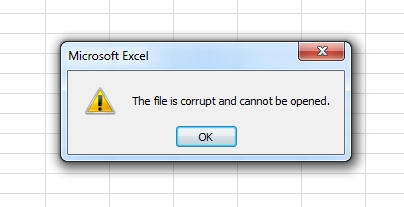
Các tập tin truy xuất và sử dụng thường xuyên của bạn đột nhiên bị lỗi và không thể mở file được. Nếu bạn ngày càng phát hiện nhiều file lỗi, thì hầu như là do RAM. Điều này nhấn mạnh tầm quan trọng của việc backup dữ liệu thường xuyên. RAM lỗi sẽ từ từ làm hỏng cấu trúc ổ cứng và người dùng sẽ không thể khởi động máy được.
5. Hiển thị sai thông số RAM
- Để kiểm tra lượng RAM trên máy tính, bạn thực hiện:
Với Windows: Nhấn chuột phải vào Start Menu > Chọn Control Panel > System. Bạn sẽ thấy một bảng chi tiết số liệu của máy, bao gồm cả lượng RAM máy nhận trên lý thuyết.
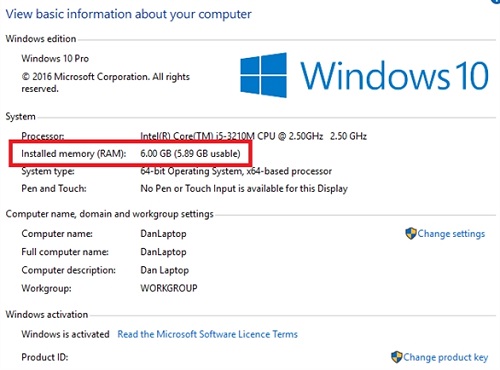
Với máy Mac: Vào Apple > About This Mac > Chọn mục Overview. Tương tự Windows, bạn sẽ thấy thông tin của máy, bao gồm lượng RAM.
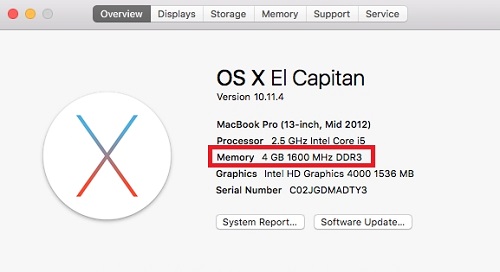
Nếu lượng RAM bạn nhìn thấy không tương ứng với lượng RAM mà bạn biết khi mua máy thì có thể có vấn đề với RAM máy tính của bạn.
- Để kiểm tra RAM có vấn đề không, bạn thực hiện:
Với Windows: Ấn tổ hợp phím Windows + R, gõ mdsched, rồi Enter > Khởi động lại máy > Hệ thống sẽ tự kiểm tra trước khi khởi động lại máy và trở lại desktop. Các vấn đề tìm được sẽ được hiển thị trên thanh thông báo ở Taskbar.
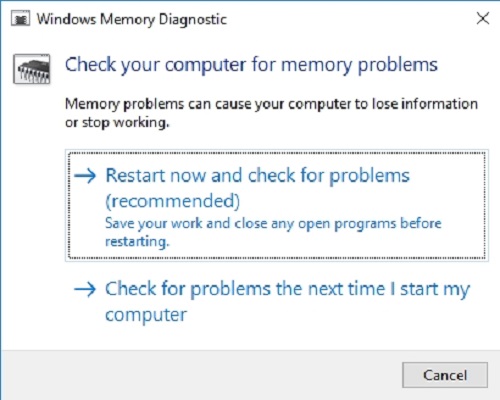
Nếu sau khi kiểm tra, máy tính của bạn cho thấy vấn đề về RAM thì bạn cần thay RAM mới. Hiện tại RAM máy tính cũng không quá đắt để có thể thay thế cái mới.
=>> Bạn có thể tham khảo một số dòng ram máy tính giá rẻ đang được bán tại Minh Châu












